Synchronisierung in Microsoft Edge zurücksetzen und Synchronisierungsdaten löschen
So setzen Sie die Synchronisierung in Microsoft Edge zurück und löschen Synchronisierungsdaten
Microsoft Edge ermöglicht jetzt das Zurücksetzen der Synchronisierungsdaten lokal und aus der Ferne. Wenn Sie den Vorgang zum Zurücksetzen der Synchronisierung durchführen, löscht der Browser auch die auf die Server von Microsoft hochgeladenen Informationen. So verwenden Sie diese neue Funktion.
Werbung
Microsoft Edge ist jetzt ein Chromium-basierter Browser mit einer Reihe exklusiver Funktionen wie Vorlesen und Dienste, die an Microsoft statt an Google gebunden sind. Der Browser hat bereits einige Updates erhalten, mit Unterstützung für ARM64-Geräte in Kantenstabil 80. Außerdem unterstützt Microsoft Edge immer noch eine Reihe alternder Windows-Versionen, einschließlich Windows 7, das kürzlich das Ende der Unterstützung erreicht. Kasse Von Microsoft Edge Chromium unterstützte Windows-Versionen und Neueste Roadmap für Edge Chromium
. Schließlich können interessierte Benutzer herunterladen MSI-Installationsprogramme für Bereitstellung und Anpassung.
Für Vorabversionen verwendet Microsoft derzeit drei Kanäle, um Updates an Edge-Insider zu liefern. Der Canary-Kanal erhält täglich Updates (außer Samstag und Sonntag), der Dev-Kanal erhält Updates wöchentlich und der Beta-Kanal wird alle 6 Wochen aktualisiert. Microsoft ist wird Edge Chromium unter Windows 7, 8.1 und 10. unterstützen, neben macOS, demnächst Linux und mobile Apps auf iOS und Android. Benutzer von Windows 7 erhalten Updates bis 15. Juli 2021.
Edge ermöglicht die Synchronisierung von Benutzereinstellungen und -daten, einschließlich Favoriten, Einstellungen, Erweiterungen, Adressen, Verlauf und mehr. In den Browsereinstellungen gibt es Optionen, mit denen Sie einzelne Elemente synchron aktivieren oder deaktivieren können.

Darüber hinaus arbeitet Microsoft daran, die Möglichkeit zum Zurücksetzen der Synchronisierungsfunktion in den Browseroptionen hinzuzufügen (zuerst entdeckt von Techdows). Derzeit hinter dem Flag versteckt, ermöglicht es das Zurücksetzen der Synchronisierung und das Löschen Ihrer Daten von den Servern von Microsoft (zumindest wirbt es für diese Option).
Zum Zeitpunkt des Schreibens dieses Artikels gilt die Funktion zum Zurücksetzen der Synchronisierung als experimentell und ist hinter einer Flagge verborgen. Sie müssen es zuerst in Edge Canary aktivieren, um es auszuprobieren. Sehen Sie sich die aktuellen Edge-Versionen unten an, um sicherzustellen, dass Sie den erforderlichen Canary-Build ausführen.
Aktivieren Sie die Funktion zum Zurücksetzen der Synchronisierung in Edge
- Öffnen Sie Microsoft Edge.
- Typ edge://flags/#edge-reset-sync in die Adressleiste und drücken Sie die Eingabetaste.
- Aktivieren Sie das Flag Reset Sync, indem Sie auswählen Aktivieren aus dem Dropdown-Menü.
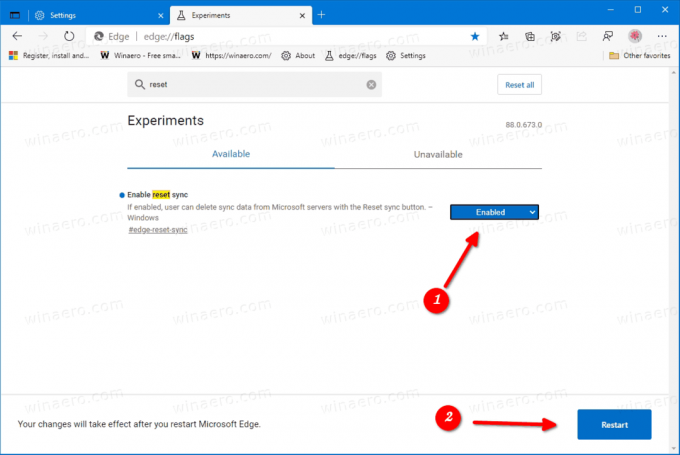
- Starten Sie den Browser neu, wenn Sie dazu aufgefordert werden.
Jetzt können Sie die Option zum Zurücksetzen der Synchronisierungsfunktion in Edge verwenden. Hier ist wie.
Um die Synchronisierung in Microsoft Edge zurückzusetzen und Synchronisierungsdaten zu löschen,
- Öffnen Sie Microsoft Edge.
- Klicken Sie auf die Schaltfläche Einstellungen (Alt + F) und wählen Sie Einstellungen aus dem Menü.

- Klicken Sie links auf Profile. Klicken Sie auf der rechten Seite auf Synchron.

- Gehen Sie auf der nächsten Seite zum Synchronisierung zurücksetzen Abschnitt und klicken Sie auf das Synchronisierung zurücksetzen Taste.
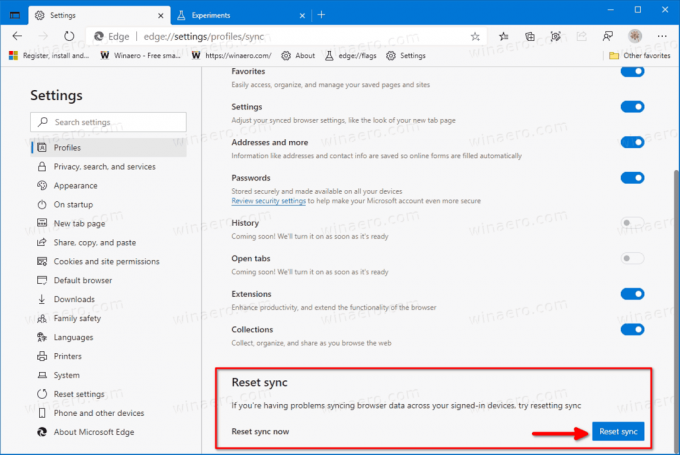
- Bestätigen Sie Ihre Absicht im Popup-Dialog.
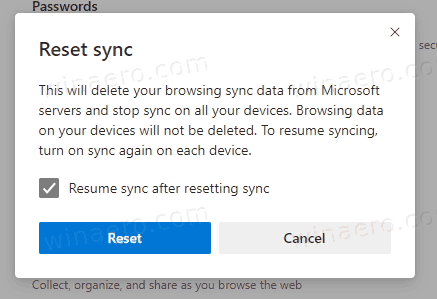
Du bist fertig!
Aktuelle Edge-Versionen ab heute
- Stabiler Kanal: 86.0.622.43
- Beta-Kanal: 86.0.622.43
- Entwicklerkanal: 87.0.664.8
- Kanarischer Kanal: 88.0.673.0
Microsoft Edge herunterladen
Sie können die Vorabversion der Edge-Version für Insider hier herunterladen:
Laden Sie die Microsoft Edge Insider-Vorschau herunter
Die stabile Version des Browsers ist auf der folgenden Seite verfügbar:
Laden Sie Microsoft Edge Stable herunter
Hinweis: Microsoft hat damit begonnen, Microsoft Edge über Windows Update an Benutzer von Windows bereitzustellen. Das Update wird für Benutzer von Windows 10 Version 1803 und höher bereitgestellt und ersetzt die klassische Edge-App nach der Installation. Der Browser, wenn geliefert mit KB4559309, macht es unmöglich, es aus den Einstellungen zu deinstallieren. Sehen Sie sich die folgende Problemumgehung an: Deinstallieren Sie Microsoft Edge, wenn die Schaltfläche zum Deinstallieren ausgegraut ist

